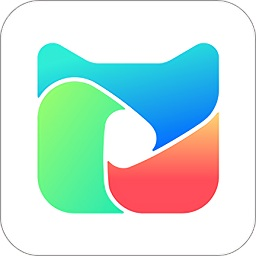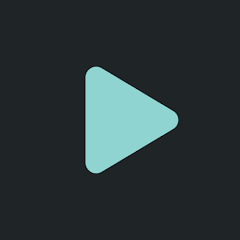彻底告别瑞星杀毒:简易卸载与安装目录粉碎指南
作者:佚名 来源:未知 时间:2024-11-24
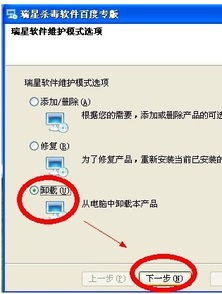
在日常使用电脑的过程中,我们可能会遇到一些需要卸载的软件,尤其是像瑞星杀毒这样的安全软件。虽然瑞星杀毒在曾经的一段时间内为许多用户的电脑安全保驾护航,但随着时间的推移和个人需求的变化,有些用户可能会选择卸载它。然而,瑞星杀毒的卸载过程并不像一些普通软件那样简单,尤其是在需要彻底粉碎其安装目录时,更需要注意一些细节。本文将详细介绍如何简单卸载瑞星杀毒以及如何粉碎其安装目录,帮助你彻底摆脱这款软件。
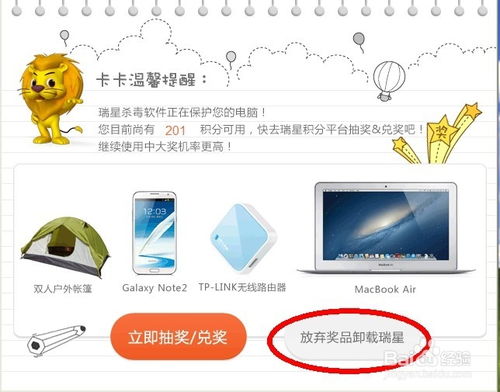
首先,我们来看看如何简单卸载瑞星杀毒。卸载瑞星杀毒的常规步骤与其他软件类似,但为了确保卸载的彻底性,我们需要按照一定的步骤来操作。
第一步,打开你的控制面板。在Windows系统中,控制面板是一个非常重要的管理工具,通过它我们可以进行许多系统设置和程序管理。你可以在开始菜单中搜索“控制面板”并打开它。
第二步,在控制面板中找到“程序和功能”选项。这个选项通常位于“系统和安全”类别下,是管理电脑上已安装程序的主要界面。
第三步,在“程序和功能”列表中找到瑞星杀毒。你可以通过滚动列表或使用搜索框来快速定位它。一旦找到,右键点击瑞星杀毒的图标,并选择“卸载”选项。
第四步,按照卸载向导的提示完成卸载过程。在卸载过程中,可能会弹出一些确认窗口或提示信息,你需要仔细阅读并根据自己的需求进行选择和操作。通常情况下,卸载向导会引导你完成整个卸载过程。
然而,仅仅按照上述步骤卸载瑞星杀毒可能并不足够。有时,卸载后可能会留下一些残留文件或注册表项,这些文件可能会占用磁盘空间或影响系统的稳定性。为了彻底卸载瑞星杀毒,我们还需要进行一些额外的操作。
接下来,我们将介绍如何粉碎瑞星杀毒的安装目录。粉碎安装目录是指彻底删除该目录及其下的所有文件和子目录,以确保没有任何残留。
方法一:使用第三方文件粉碎工具
有许多第三方文件粉碎工具可以帮助你彻底删除文件和目录,例如360文件粉碎机、金山毒霸文件粉碎器等。这些工具通常具有强大的粉碎能力和高度的安全性,可以有效地防止文件被恢复。
使用这些工具的步骤大致相同:首先,下载并安装一个你信任的文件粉碎工具;然后,打开该工具,并将瑞星杀毒的安装目录拖放到工具界面中;最后,点击“粉碎”按钮,等待工具完成粉碎过程。
方法二:手动删除并清理注册表
如果你对系统比较熟悉,也可以尝试手动删除瑞星杀毒的安装目录并清理注册表。但请注意,手动操作具有一定的风险性,如果不慎删除了重要的系统文件或注册表项,可能会导致系统崩溃或无法启动。
手动删除安装目录的步骤如下:首先,打开“我的电脑”或“文件资源管理器”,定位到瑞星杀毒的安装目录(通常位于C:\Program Files\Rising\RSV或其他类似路径);然后,右键点击该目录,并选择“删除”选项;最后,在弹出的确认窗口中确认删除操作。
手动清理注册表的步骤如下:首先,打开“注册表编辑器”(可以通过在开始菜单中搜索“regedit”来找到);然后,在注册表编辑器中导航到与瑞星杀毒相关的注册表项(这些项可能位于HKEY_LOCAL_MACHINE\SOFTWARE\Rising、HKEY_CURRENT_USER\Software\Rising等路径下);最后,右键点击这些注册表项,并选择“删除”选项。请注意,在删除注册表项之前,最好先备份注册表,以防万一出现问题时可以恢复。
除了上述方法外,还有一些其他技巧可以帮助你更好地卸载和粉碎瑞星杀毒:
1. 使用安全模式:有时,在正常模式下无法删除某些文件或目录。这时,你可以尝试在安全模式下进行删除操作。安全模式是一种特殊的系统启动模式,在该模式下,系统只加载最基本的驱动程序和服务,因此可以更好地进行文件删除和注册表清理。
2. 使用命令行工具:对于一些难以删除的文件或目录,你可以尝试使用命令行工具(如cmd或PowerShell)来进行删除操作。这些工具提供了更强大的文件操作功能,可以绕过一些正常的文件删除限制。
3. 清理系统缓存和临时文件:在卸载瑞星杀毒后,别忘了清理系统缓存和临时文件。这些文件可能会包含瑞星杀毒的残留信息,清理它们可以帮助你更好地释放磁盘空间并提升系统性能。
总之,卸载瑞星杀毒并粉碎其安装目录并不是一件难事,但需要注意一些细节和技巧。通过本文的介绍,相信你已经掌握了如何简单卸载瑞星杀毒以及如何粉碎其安装目录的方法。希望这些内容能够帮助你彻底摆脱这款软件,让你的电脑更加清爽和高效。
- 上一篇: 浅水藕种植技术有哪些?
- 下一篇: 如何实现企业邮箱与个人QQ邮箱的同时登录?